Sie können eine Kopie erstellen, indem Sie die Hintergrundvorlage (Format) und ein gescanntes Bild kombinieren.
Farbvorlagen werden als schwarzweiße Vorlagen gescannt und in Schwarzweiß kopiert.
![]()
Der Papier-Bypass kann bei dieser Funktion nicht genutzt werden.
Diese Funktion besitzt die folgenden zwei Modi:
Format-Overlay
Mit dieser Funktion werden zwei Bilder auf einer Kopie zusammengefasst, wobei die erste Vorlage als Hintergrund verwendet wird.
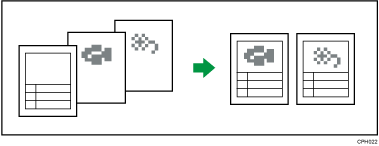
Programm. Format-Overlay
Diese Funktion verwendet ein gespeichertes Bild als Hintergrund und kombiniert es mit einem gescannten Bild. Um diese Funktion zu verwenden, muss das Overlay-Format vorher gespeichert werden. Für nähere Informationen siehe Ein Format speichern.
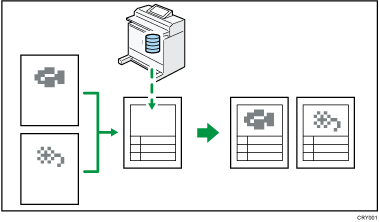
![]() [Schwarzweiß]
[Schwarzweiß]
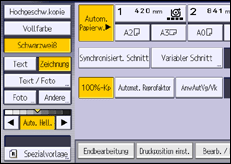
![]() Drücken Sie [Bearb. / Farb.].
Drücken Sie [Bearb. / Farb.].
![]() Drücken Sie auf [Bild bearbeit.].
Drücken Sie auf [Bild bearbeit.].
![]() Drücken Sie [Format-Overlay].
Drücken Sie [Format-Overlay].
![]() Wählen Sie [Format-Overlay] oder [Programm. Format-Overlay].
Wählen Sie [Format-Overlay] oder [Programm. Format-Overlay].
![]() Bei Auswahl von [Programm. Format-Overlay] wählen Sie eine gespeicherte Formatnummer aus.
Bei Auswahl von [Programm. Format-Overlay] wählen Sie eine gespeicherte Formatnummer aus.
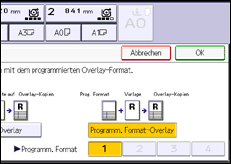
![]() Drücken Sie zweimal [OK].
Drücken Sie zweimal [OK].
![]() Nehmen Sie die notwendigen Einstellungen vor.
Nehmen Sie die notwendigen Einstellungen vor.
![]() Legen Sie die erste Vorlagen ein, und starten Sie den Scanvorgang.
Legen Sie die erste Vorlagen ein, und starten Sie den Scanvorgang.
![]() Legen Sie alle weiteren Vorlagen ein, falls vorhanden.
Legen Sie alle weiteren Vorlagen ein, falls vorhanden.
Drücken Sie auf die Taste [![]() ], nachdem alle Vorlagen eingescannt wurden.
], nachdem alle Vorlagen eingescannt wurden.
![]()
Wenn die Größen des Formats und der auf dem Format zu überlagernden Vorlage unterschiedlich sind, wird das Bild in der Größe der überlagerten Vorlage erstellt.
Wenn ein Format gescannt wird, kann das Ausgabebild verschwommen abgebildet werden. In diesem Fall kopieren Sie das Format zuerst und verwenden dann die Kopie als Format.
Format-Overlay kann sich negativ auf die Bildqualität auswirken.
Die Bildhelligkeit eines Formats kann nicht verändert werden. Um die gewünschte Bildhelligkeit zu erzielen, scannen Sie die Vorlage vorher mit der geänderten Bildhelligkeit.
